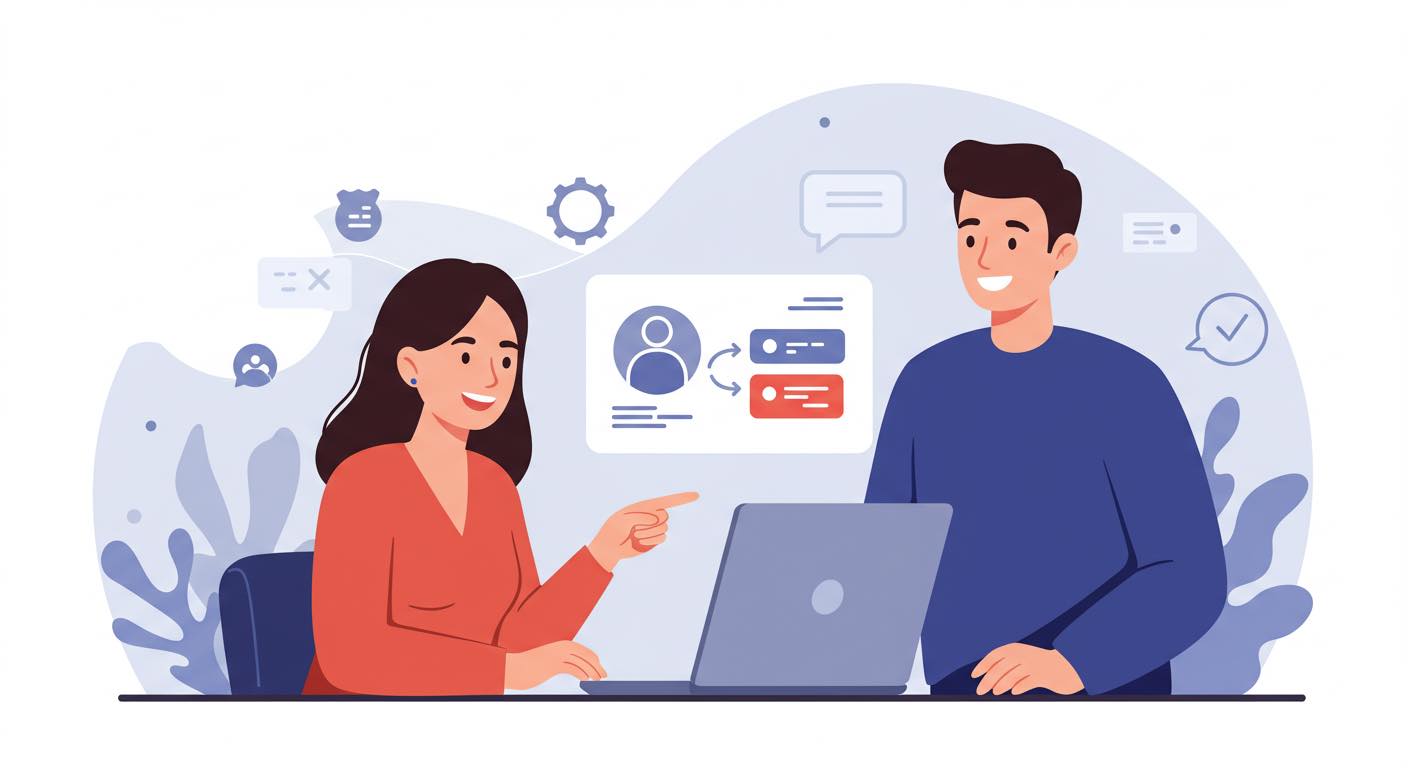Зачем вообще объединять карточки? Ну, кроме удобства
Помимо очевидного удобства для покупателей, объединение карточек — это ваш секретный соус для увеличения продаж и улучшения позиций на ВБ:
- Конверсия растёт, как на дрожжах: Представьте, человек видит все цвета футболки сразу, ему не нужно бегать по всему сайту в поисках нужного размера или оттенка. Естественно, он быстрее определится и купит!
- Ранжирование в поиске улучшается: Когда все отзывы, рейтинги и продажи по разным цветам или размерам собираются в одной карточке, она становится "тяжелее" и Wildberries охотнее показывает её в поиске. Это как снежный ком – чем больше продаж, тем выше вы в выдаче.
- Управление становится проще: Вместо того чтобы отслеживать 10 разных SKU, вы работаете с одним, но "многовариантным". Это упрощает склад, инвентаризацию и аналитику.
- Больше места в выдаче: Хотя карточка одна, её вариации могут "выстреливать" по разным поисковым запросам. Например, "синяя футболка женская" и "красная футболка женская" могут вести на одну и ту же карточку, но показываться по разным запросам. Круто же?
Два основных пути объединения: ручками или пачками
На Wildberries есть два главных способа "склеить" карточки: либо по одной, если их немного, либо через шаблон (табличку), если у вас прямо-таки вагон товаров. Важный момент: объединить можно только то, что относится к одной категории и имеет общие признаки (например, один и тот же бренд или модель). Отличаться могут только цвет, размер, объём памяти и так далее.
---1. Объединяем карточки поштучно (если их мало)
Этот метод идеально подходит, если вам нужно добавить пару-тройку новых вариантов к уже существующей карточке или вы только начинаете.
Шаг 1: Заходим в свой личный кабинет.
Ищите в левом меню пункт "Товары", а затем "Карточка товара".
Шаг 2: Находим нужную карточку.
Дважды кликаем по той карточке, которую хотим доработать, чтобы она стала "главной" для новых вариаций. Откроется режим редактирования.
Шаг 3: Добавляем варианты.
Прокрутите страничку вниз, пока не увидите блоки "Цвет" или "Размер" (зависит от того, по чему вы будете объединять).
- Если по цвету: Жмите "+ Добавить цвет". Загружайте фотки нового цвета, придумывайте свой артикул для этой вариации, генерируйте или вводите баркод, и не забудьте про размеры, если они отличаются.
- Если по размеру: Рядом с уже заполненными размерами жмите "+ Добавить размер". Указывайте международный и российский размеры, генерируйте штрихкод.
Шаг 4: Заполняем всё остальное.
Убедитесь, что все важные поля для новой вариации заполнены: цена, описание (если оно уникально для этого варианта), характеристики. Не пропускайте ничего!
Шаг 5: Жмём "Сохранить" и радуемся.
После всех правок обязательно нажмите эту кнопку. Информация появится на сайте Wildberries через некоторое время. Всё, дело сделано!
---2. Объединяем карточки таблицей (когда их МНОГО)
Вот это уже для тех, у кого целый склад товаров или просто много вариаций, которые нужно "склеить" оптом.
Шаг 1: Качаем нужный шаблон.
В кабинете продавца идём в "Товары" → "Карточка товара" → "Добавить таблицей". Там выбираем шаблон, который подходит под вашу категорию товара.
Шаг 2: Заполняем табличку.
Открываем скачанный файл. В каждой строчке будет своя вариация товара. Тут очень важно заполнить всё правильно:
- Название товара: Для всех объединяемых вариаций оно должно быть ОДИНАКОВЫМ.
- Бренд, категория: Тоже должны быть идентичными.
- Цвет, Размер: А вот здесь уже указываем конкретный цвет или размер для каждой строчки. Именно по этим данным система "поймёт", что это один и тот же товар, но с разными вариациями.
- Артикул продавца: Каждый артикул должен быть уникален для каждой конкретной вариации.
- Баркод: Генерируем или вводим уже имеющийся для каждой вариации.
- Фоточки: Указываем ссылки на изображения (часто для этого их сначала нужно загрузить куда-то, например, в фотохостинг или прямо на Wildberries).
Шаг 3: Загружаем заполненный шаблон обратно.
Сохраняем файл и загружаем его обратно на Wildberries, в тот же раздел "Добавить таблицей".
Шаг 4: Объединяем!
После загрузки ВБ предложит вам выбрать карточки для объединения. Просто расставьте галочки в левом столбце напротив тех товаров, которые должны стать одной группой. Затем смело жмите кнопку "В одну карточку". Profit!
---Важные моменты и самые частые "косяки"
- Категория должна быть одна: Ну не получится объединить футболки и джинсы, даже если они из одной коллекции. Только товары из одной категории.
- Основные характеристики: Бренд, модель, тип товара – всё должно быть идентично для всех, кого "склеиваем".
- Различия только в вариациях: Объединяемые товары должны отличаться только цветом, размером, объёмом памяти и т.д. Нельзя объединить две совершенно разные модели.
- Новые карточки – это проще: Поверьте, объединять карточки, когда вы их только создаёте, гораздо проще, чем потом "разгребать" кучу уже созданных отдельных страниц. Учитесь на чужих ошибках!
- Проверка после объединения: ОБЯЗАТЕЛЬНО зайдите на сайт Wildberries и посмотрите, как выглядит ваша объединенная карточка. Всё ли на месте? Все ли варианты отображаются корректно?
- А если надо разъединить? Если вдруг что-то пошло не так или просто передумали, разъединить карточки тоже можно. Ищите нужный товар в разделе "Объединенные карточки", кликайте "Ещё" и выбирайте "Сделать отдельным товаром".
- Перенос в другой кабинет: Хотите перекинуть объединенные карточки в другой личный кабинет? Сначала их придётся разъединить. Wildberries не даёт переносить их целиком.
Объединение карточек – это не просто функция, а настоящий инструмент для оптимизации вашей работы и, главное, для улучшения покупательского опыта. Не ленитесь его осваивать, ведь это напрямую влияет на то, насколько хорошо вас "видят" и сколько у вас покупают. Удачи в продажах!